Comment désactiver l'avertisseur sonore sur le verrou intelligent Schlage Connect

Le Schlage Connect est un excellent antivol intelligent, mais il émet un bourdonnement gênant chaque fois que vous appuyez sur un bouton et que vous le verrouillez ou le déverrouillez . Voici comment le désactiver pour de bon, que ce soit sur la serrure elle-même ou à partir de votre téléphone.
Tout d'abord, ne confondez pas le signal sonore de la serrure avec son alarme - ce sont deux choses différentes. Le signal sonore est là pour confirmer le déverrouillage ou le verrouillage réussi de la serrure intelligente lors de l'utilisation du clavier, ainsi que pour confirmer chaque pression d'un numéro. L'alarme est là pour empêcher les indésirables de pénétrer dans votre maison sans votre permission
CONNEXION: Comment installer et configurer la serrure Smart Connect Schlage
Avant de commencer, vous devez connaître votre code de programmation de verrouillage, qui peut être trouvé sur le dos de la partie intérieure de l'unité. Vous auriez dû le noter avant d'installer la serrure en premier lieu, mais sinon, vous devrez le démonter et écrire le code de programmation. Ceci est nécessaire pour mettre le verrou en mode de programmation, ce qui vous permet de changer et de gérer les réglages de la serrure, y compris la désactivation du signal sonore.

Désactiver l'avertisseur sur le verrou
Pour commencer, ouvrez votre pêne dormant de sorte qu'il est en position verrouillée (vous commencerez toute la programmation de cette façon). De là, appuyez sur le bouton Schlage en haut du clavier, puis entrez votre code de programmation à six chiffres (à nouveau, vous commencerez toute la programmation de cette façon).

Ensuite, appuyez sur "5" et vous obtiendrez deux clignotements de la coche verte, ainsi que deux bips. Vous ferez la même chose pour activer le bipeur, seulement vous obtiendrez un clignotement de la coche verte et un bip.
C'est tout! C'est très simple à faire, mais c'est encore plus simple avec votre téléphone.
Désactiver le Beeper depuis votre téléphone
Pour désactiver le signal sonore de votre téléphone, vous devez d'abord connecter le Smart Lock à un hub smarthome. ce n'est pas déjà. Dans mon cas, j'utilise le Wink Hub 2 avec l'application Wink. Jetez un oeil à notre guide d'installation sur la façon de le faire. Vous pouvez utiliser un concentrateur différent et suivre un processus similaire.
Sélectionnez votre verrou dans l'application, puis appuyez sur l'icône d'engrenage des paramètres dans le coin supérieur droit de l'écran. apparaît sur le menu, appuyez sur "Porte avant" sous "Verrouillage". Gardez à l'esprit que votre serrure pourrait avoir un autre nom que «Porte avant».
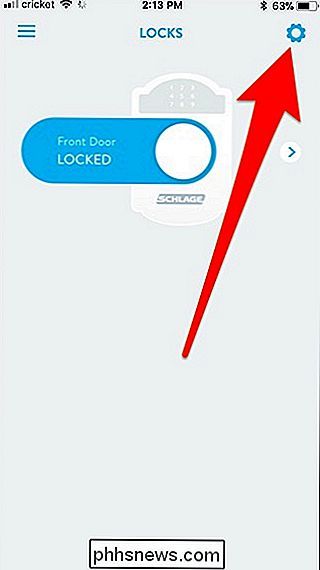
Ensuite, faites défiler vers le bas et tapez sur «Alarme + Sécurité».
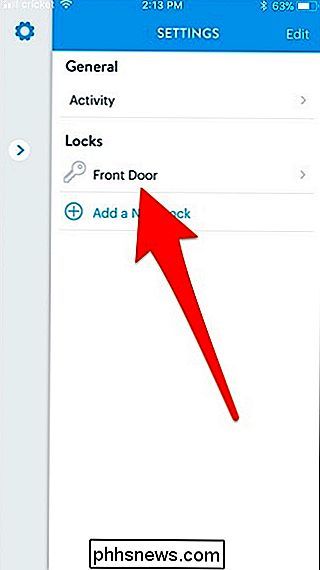
Appuyez sur l'interrupteur à bascule à droite de «Bipeur» pour désactivez-le.
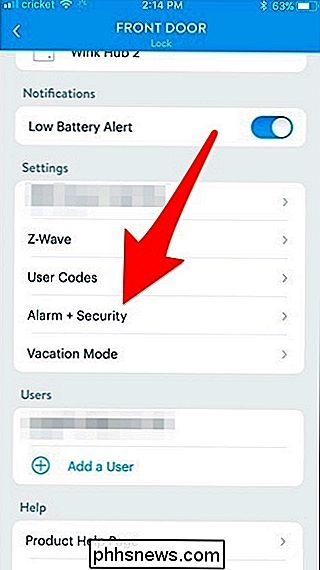

Comment utiliser la fonction de comparaison de Microsoft Word
Si vous faites partie d'une équipe de collaborateurs, ou si vous avez simplement à faire plusieurs révisions de votre propre travail, il est important de pouvoir suivre les changements incrémentiels. Dans Microsoft Word, la possibilité de comparer chaque différence dans deux documents presque identiques est intégrée à l'outil de comparaison.

Comment utiliser Emoji dans Photoshop
Ces dernières années, Emoji est devenu une part importante de la culture pop. Il y a même un film sur eux (même si je fais de mon mieux pour l'oublier). Avec Photoshop CC 2017, Adobe a ajouté un support approprié pour Emoji, alors regardons comment les utiliser. Ouvrez le document sur lequel vous travaillez (ou un blanc) dans Photoshop.



